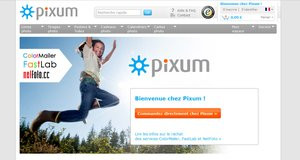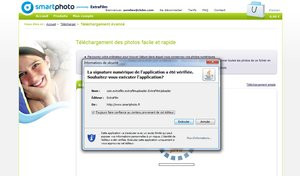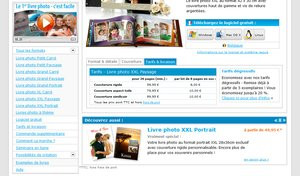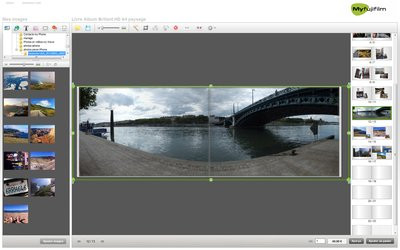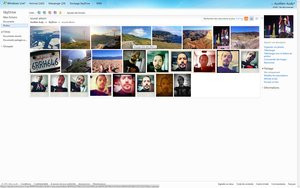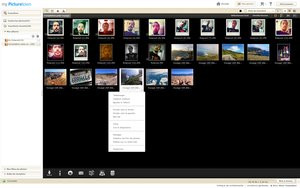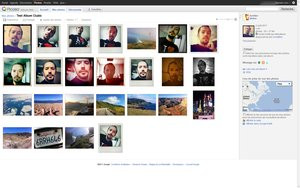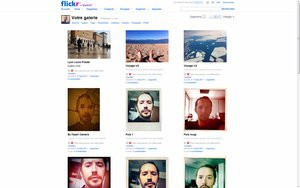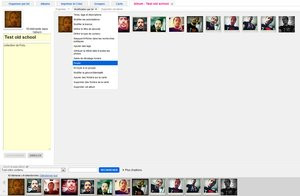0
La première étape qu'il convient de ne pas brûler consiste à mettre de l'ordre dans ses fichiers. Ca n'est pas forcément la phase la plus drôle du processus de « digestion » des vacances révolues, mais sa bonne exécution facilitera la suite. Et puis c'est à ce moment qu'ont lieu les réminiscences les plus fraîches, ce qui n'est pas si déplaisant.

Importer les images sur l'ordinateur, en veillant à bien les qualifier (nom, tag, légende...) et en les enregistrant dans des dossiers adéquatement nommés. Il faut ensuite trier le bon grain de l'ivraie puis retoucher ou simplement embellir les clichés qui le méritent. L'utilisation d'un logiciel est préférable pour mener à bien ces tâches, on en trouve plusieurs tout à fait efficaces et gratuits. Une fois le défrichage et les préparatifs accomplis, il est temps de sauvegarder ses données sur un disque dur externe ou sur support optique.

A l'opposé, le débouché le moins coûteux si vous voulez des tirages papier reste de loin les sites de développement photo. Ces enseignes sont également celles qui proposent la plus grande diversité de formats et de supports d'impression. Et elles permettent également une forme d'échange, avec hébergement de vos photos en ligne et envoi de liens à vos contacts. Enfin, pour ceux qui voudraient limiter la matérialisation de leurs photos au support virtuel, les solutions de partage de galeries ne manquent pas !
Les préparatifs essentiels : importation, tri et retouche
L'importation
La première chose à faire de retour à la maison, c'est de rapatrier toutes ses photos sur son ordinateur. Il ne faut surtout pas tarder pas à effectuer cette opération, puisqu'on n'est jamais à l'abri d'une avarie de carte mémoire ou d'un formatage accidentel.Pour ce faire, il y a deux méthodes. La basique se contente d'un copier - coller de la carte sur le disque dur. Efficace si on est ordonné mais peut vite dégénérer... D'autant que vous vous retrouverez avec des piles de dossiers remplis de fichiers DSC####.jpg, IMG_####.jpg ou encore P#######.jpg : ca n'est pas l'idéal pour s'y retrouver ! L'autre solution, prévoyante, consiste à faire appel à un logiciel, qui va importer proprement les images, en proposant pour les plus aboutis de renommer et de taguer simultanément les fichiers. L'avantage, c'est que le logiciel indexera par la même occasion les photos : la recherche sera alors simplifiée. Et le tri à venir facilité, grâce à un système de notation ou d'ajout aux favoris des meilleurs clichés. N'hésitez pas à ajouter des mots clé, des légendes ou des descriptions, en profitant du traitement par lot proposé (on sélectionne toutes ses images, on entre un tag et toutes les images sont modifiées).
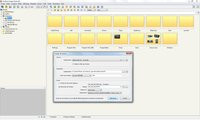

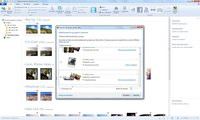
Importation via FastStone 4.6, Picasa 3.8 et Windows Live Gallery 2011
Vous avez ici le choix des armes, soit avec du gratuit (Picasa, Windows Live Photo Gallery, iPhoto, FastStone ou encore le logiciel fourni avec l'appareil), soit avec du payant (Photoshop Elements, ACDSee, Lightroom ou Aperture). Nous affectionnons particulièrement Picasa et Windows Live Photo Gallery, deux logiciels gratuits qui remplissent bien leur rôle, de l'importation initiale au partage final.
Tri des images
Si vous voulez que vos proches puissent s'extasier devant vos photos, il va falloir effectuer une sélection assez sévère. En effet, sachant qu'on passe environ 3 secondes par image montrée, avec un retour de vacances à 2 000 photos il faudrait 1 h 40 pour tout passer en revue. Un calvaire, même si les images sont bonnes. Et une ruine pour commander des tirages... Mieux vaut donc se concentrer sur les meilleures photos et en montrer moins. Attention, on efface rien à ce stade (sauf les vrais ratés) : une image jugée mauvaise à un instant t peut être appréciée différemment avec du recul. Une méthode de tri assez simple consiste à tout visionner en ajoutant aux favoris les meilleures images. Avec Picasa, on a juste à cliquer sur l'étoile jaune. Avec Windows Live Photo Gallery, on note la photo sur 5 étoiles ou on ajoute un indicateur (drapeau rouge).
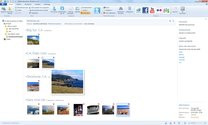
Ajout aux favoris sur Picasa 3.8, et ajout d'indicateurs sur Windows Live Gallery 2011
Chose faite, il ne reste plus qu'à filtrer l'affichage des images par favoris ou indicateurs pour ne laisser que les meilleures images visibles. Avec les deux logiciels cités plus haut, il est possible très simplement de sélectionner ses images favorites et de les déplacer dans un nouveau dossier. Ca peut être pratique quand on utilise un autre logiciel pour la retouche : on n'a alors que le dossier avec les bonnes prises à importer.
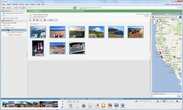
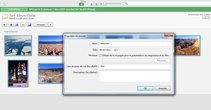
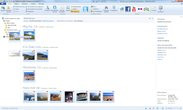
Filtrage des favoris et déplacement vers un nouveau dossier sur Picasa 3.8 et Windows Live Gallery 2011
Retouche et embellissement
Vous pouvez désormais apprêter vos images de sorte à mettre en valeur vos souvenirs et votre travail de photographe. Est-ce que retoucher c'est tricher ? Toujours l'éternelle question qui divise, et à laquelle il n'y a pas de réponse, que des partis pris auxquels on adhère ou pas. Considérons ici que compte tenu du volume de photos à traiter, le gros des modifications ne portera que sur la colorimétrie (balance des blancs, contraste/saturation, passage en noir et blanc...) et ponctuellement sur la suppression d'une poussière. Donc rien de bien dérangeant éthiquement !Trois choses à noter avant de commencer. D'une le traitement par lot permet de gagner du temps (mais peut aussi donner des résultats aléatoires). De deux, il faut privilégier les logiciels qui opèrent des modifications avec historique en préservant le fichier original, afin de pouvoir revenir en arrière à n'importe quel moment. Pour ce genre de manipulations, Picasa ou Windows Live Gallery conviennent toujours.

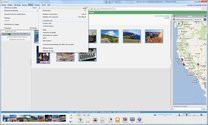
Retour à l'image originale sur Windows Live Gallery 2011 et retouche par lot sur Picasa 3.8
Et de trois, un écran est rarement calibré par défaut. Si vous soupçonnez votre colorimétrie d'être hasardeuse et que vous avez la gâchette de la retouche facile, il faudra songer à acquérir une sonde de calibrage. C'est coûteux, mais c'est la seule solution fiable pour faire afficher les bonnes couleurs à un écran (et donc effectuer des retouches appropriées). Vous pouvez toujours en acheter une à plusieurs personnes pour réduire les frais.
Après, l'idéal pour faire à la fois vite et bien, c'est de passer sur un logiciel plus pro (mais payant...), comme Adobe Lightroom, DxO Optics Pro ou Aperture. Pourquoi ? Parce que ces applications, dites de gestion de flux de production, sont conçues pour les utilisateurs (pros ou amateurs) ayant besoin de traiter des quantités importantes et régulières d'images, du début à la fin de la chaîne. Outre la performance nettement supérieure des algorithmes de traitement d'image, c'est aussi l'ergonomie et le méthodique qui caractérisent ces logiciels. Pour la retouche colorimétrique, ils permettent par exemple d'enregistrer les manipulations effectuées sur une image dans un set de réglages (qu'on nomme par exemple « vacances plage 1 »), qu'on peut ensuite appliquer à toutes les photos similaires en un clic. Une sorte de retouche par lot ciblée et maîtrisée, avec un plus un aperçu en temps réel ! Consultez ce face à face entre Lightroom et Aperture pour en savoir plus.
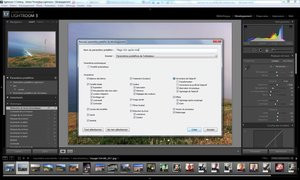
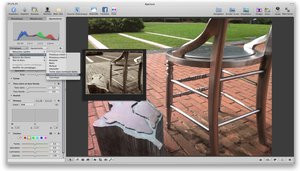
Enregistrement d'un set de réglages sous Lightroom 3 et Aperture 3
En cas de coup dur ?
En cas de pépin avec votre carte mémoire, il existe aussi des logiciels de récupération des photos : ils ne font pas de toujours des miracles mais ça ne coûte rien d'essayer ! La plupart sont payants mais également proposés en version d'essai. Le plus souvent, l'évaluation est limitée en fonctionnalités mais permet quand même de voir ce qui récupérable et ce qui ne l'est pas. A chacun de voir ensuite s'il est prêt à payer ou pas pour le service rendu. Dans cette catégorie, Wondershare Photo Recovery fait bien le travail. Notez sinon que les fabricants de cartes fournissent parfois une solution de restauration des images avec leurs produits. Exemple ci-dessous avec RescuePRO, dont une licence d'un an est livrée avec les cartes SanDisk Extreme.
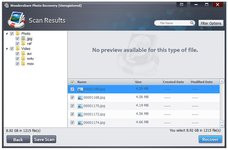
Récupération d'une carte endommagée sous RescuePRO 3.5 et Wondershare Photo Recovery 3
Les sites de développement photo en ligne
Etat des lieux du marché
Le marché du tirage en ligne s'est développé conjointement à celui de la photo numérique, avec un léger décalage de deux - trois ans mais une croissance toute aussi vive. Seulement c'était prévisible, la bataille des prix entamée entre les incalculables concurrents allait faire des victimes.Des seize enseignes passées en revue dans cet article il y a quatre ans, il n'en reste que douze, une fois tous les rachats comptabilisés. Extrafilm et Wistiti sont tombés sous la coupe de Smartphoto (entité appartenant elle-même au Spector Photo Group), tandis que les sociétés Colormailer, FastLab et NetFoto ont été absorbées par Pixum, qui chapeaute également Photoreflex. Dans tous ces exemples, les marques acquises ont disparu sous la bannière de la société mère. Dans le cas de Photobox, rachetée par Photoways en 2006, les deux entités ont été conservées. Plusieurs K.O. économiques donc mais aussi des sociétés franco-françaises qui ont su résister, comme le grenoblois Photoweb, le bourguignon Iconéa, le niçois Girafoto ou encore la girondine Compagnie Générale d'Imagerie Numérique qui traite les commandes de Photo Station et Photo Service.
Des prix imbattables en ligne
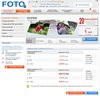
- inscription sur le site marchand,
- upload des fichiers de différentes façons,
- commande des photos au format voulu.
Concernant l'upload, la majorité des sites proposent au moins deux techniques : soit un envoi manuel en HTML (le plus basique mais limité en nombre de fichiers), soit un envoi groupé via une applet à installer et autoriser, le plus souvent en Java.
Un site comme Pixum propose même le téléchargement par FTP, l'envoi par email ou via iPhoto moyennant le plugin adapté ou encore la commande par CD/DVD pour ceux qui ont une connexion Internet trop faible ! Et d'autres incluent également le chargement depuis Facebook, Picasa ou Flickr.
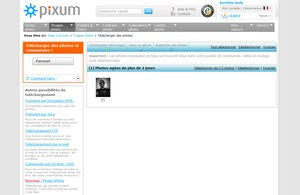
Transfert d'images de multiples façons avec Pixum
Pour ce qui est de la commande, il faut veiller à bien choisir le ratio qui correspond à ses images : du 10x15 cm pour les images en 3/2 et du 11x15 cm (ou parfois du 10x14 cm comme chez Smartphoto) pour celles au format 4/3. De nombreux sites proposent de toute manière un recadrage, manuel ou automatique des clichés.
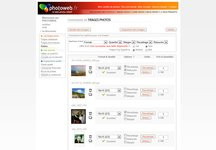
Options de recadrage avec Photoweb
Si vous avez correctement préparé vos photos, évitez les traitements automatiques d'image (contraste, netteté, etc...) que les sites vous proposent, vous risquez d'obtenir un rendu trop forcé. Assurez-vous que la résolution d'image est suffisante pour la taille de tirage souhaitée : la plupart des sites utilisent des pictogrammes smiley pour signifier le degré d'adéquation (comme chez Photobox par exemple).
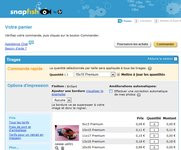
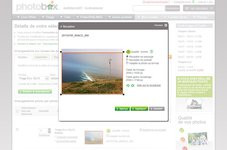
On décoche les correction automatique sur Snapfish et on vérifie que le smiley ne tire pas la tronche sur Photobox
Reste enfin la question de la bordure qu'il faut préciser et le choix du rendu, mat ou brillant, lorsque les enseignes le proposent. Souvent, il faut passer en catégorie de tirage premium, plus coûteux, pour bénéficier d'un meilleur papier et des choix de rendu, absents en catégorie économique.
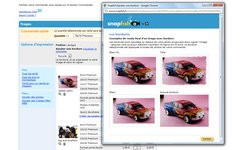
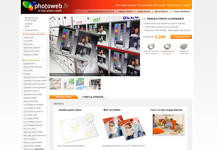
Choix de bordure avec Snapfish et choix de papier mat ou brillant avec Photoweb
Il n'y a guère que Snapfish, le service d'HP, et Photostation qui proposent un prix unique. En effet, la plupart du temps, la tarification est dégressive, et il faut d'ailleurs sacrément monter en quantité pour accéder au meilleur prix, entre 500 et 1 000 tirages tout de même ! A la facture, il ne faudra pas oublier d'additionner des frais d'envoi tout à fait variables et parfois décisifs sur la facture globale ! Et parfois des frais de traitement de la commande...
Le 10x15 devenu « has been » ?
Une fois la limite de la vente à perte quasi atteinte, il a bien fallu trouver autre chose que le tirage classique pour dégager des marges. Plusieurs tendances se sont dessinées depuis quelques temps. Ca a commencé avec l'impression sur objet : mug, t-shirt, tapis de souris, peluche, jeux de carte, casquette, sac, j'en passe et des meilleurs ! Le spécialiste en la matière c'est Photobox, le seul qui contourne les sentiers un tantinet kitsch de la boule de neige à l'effigie de vos proches (sans pour autant en sortir...). En effet, en plus des articles habituels, le site propose une multitude d'autres supports, dont la coque iPhone, des articles d'art de la table ou encore un module avancé de création de vêtements.Plus raffinés que ces objets et surfant sur l'engouement des français pour la décoration d'intérieur, les tableaux ont bien le vent en poupe. On en trouve de toutes les tailles (jusqu'à 300 x 140 cm chez Wallprint) et de différentes sortes (sur toile ou en poster, collé ou directement imprimé sur le support, avec fond en plexi, aluminium ou PVC...). Un concept séduisant mais pas donné : jusqu'à 459,99 € pour le grand format imprimé sur alu chez Pixum et 554,90 € pour le 300 x 140 cm chez Wallprint !
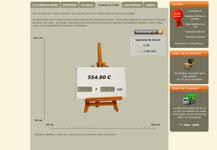
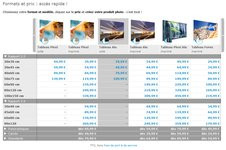
Impressions sur tableaux chez Wallprint et Pixum

Nous avons un faible pour le livre Album Brillant HD de Fujifilm, véritable objet d'art avec un grammage, une brillance et une résistance du papier tout simplement excellents ! Le véritable plus, unique dans l'offre actuelle à notre connaissance, c'est l'assemblage sans jointure du livre, permettant d'étaler des vues panoramiques sur deux pages. Nous avons eu l'occasion de tester : le résultat est magnifique ! Le livre s'ouvre parfaitement à plat, la panoramique prend alors tout son sens. L'assemblage du livre se fait sur le site de Myfujifilm, après validation de l'applet Java dédiée, sur une interface tout à fait claire et simple à utiliser. Ce fonctionnement est plus ou moins le même sur tous les sites qui proposent des livres. Parfois c'est un véritable logiciel à installer sur votre ordinateur que les enseignes proposent.
Une solution de partage ?
Dernier point à noter : la plupart, pour ne pas dire la totalité des sites de développement vous permettent de conserver les photos uploadées pendant un moment sur leurs serveurs et aussi de les partager sous forme d'album. L'idée évidente est de faciliter la commande de tirages (ou d'objets ou de livres...) supplémentaires, pour vous et vos proches à qui vous avez transmis les liens de partage.La quantité de photos stockables et la durée de conservation varient, tout comme le degré de personnalisation possible. Snapfish figure parmi les meilleurs élèves, avec une conservation de fichiers illimitée en nombre et dans le temps ! La création d'album apparaît relativement complète : ajout de bordures et de légendes, correction et réorganisation d'image, recadrage ou encore pivot. Snapfish intègre également la gestion de vos contacts pour accélérer le partage et accepte l'importation depuis Facebook ou Flickr. Bref, un service HP alléchant sauf que les personnes invitées doivent disposer d'un compte Snapfish pour voir vos photos... Dommage cette limitation !
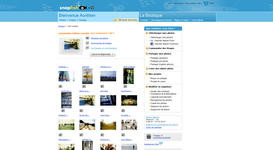
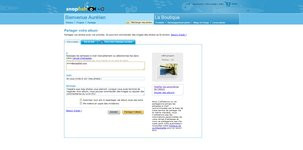
Partage depuis Snapfish
Dans un style différent, on citera Pixum. Là l'ergonomie du système de partage est excellente : on décrit, renomme ou taggue ses photos à souhait, on gère le statut de l'album efficacement (privé, public, public avec mot de passe) et on lance les invitations par email avec là aussi une gestion du carnet d'adresse intégrée. En revanche, l'enseigne limite à 1 Go la quantité de photos et 28 jours la durée de conservation...
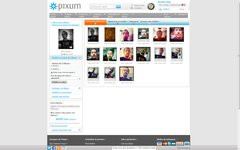
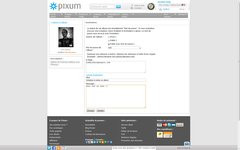
Partage depuis Pixum
Ainsi pour une solution plus efficace, il faudra se tourner vers des services réellement dédiés au partage photo. Ceux que nous abordons dans la partie suivante !
Le partage de photos sur le Web
L'évaluation d'un service de partage de galeries Web repose sur plusieurs critères : la quantité d'espace fourni, l'ergonomie de l'interface ou du logiciel et la pertinence de la gestion des autorisations et du partage. L'aspect communautaire pourra également séduire certains utilisateurs. Nous avons retenu quatre services en exemple, Picasa, Flickr, Skydrive et MyPictureTown.La quantité d'espace avant tout ?
Quand on s'investit dans un service de partage de photos en ligne, il faut regarder un minimum vers l'avenir. Et oui, une fois les petites habitudes en place (autant pour soi que pour les proches avec qui on partage), il n'est point question de changer. Il faut donc pouvoir disposer d'un espace suffisamment généreux pour satisfaire ses besoins. Si la plupart des services n'imposent aucune limite de durée, tous ne sont pas logés à la même enseigne en matière de quantité de stockage. Le gagnant incontestable ici, c'est le service Skydrive de Microsoft avec 25 Go totalement gratuits (mais non extensibles...) ! De quoi partager de la photo mais aussi des documents bureautiques. De la vidéo ? Oui... mais attention à la limite de 100 Mo par fichier !Arrive ensuite le service de Nikon my Picturetown avec 2 Go d'espace gratuit (quantité de stockage plus dans la norme des sites de partage). Le bon point du service, c'est qu'aucune limite de taille de fichier n'est imposée. Le souci, c'est que les extensions de stockage sont chères : entre 2,99 € / mois pour passer à 20 Go et 29,90 € / mois pour atteindre les 200 Go maximum.
Picasa Albums Web, le service de Google se limite quant à lui à 1 Go pour les photos et vidéos. Les limitations dépendront de si vous êtes inscrit ou pas au réseau social Google+. Si vous l'êtes, toutes vos photos en dessous de 2048 pixels (grand côté) seront stockées sans être comptabilisées dans le 1 Go d'espace (seules les photos plus grandes entameront votre espace de stockage). Si vous n'êtes pas membre de Google+, cette taille limite descend à 800 pixels. Dans les deux cas, les vidéos de moins de 15 minutes ne seront pas comptabilisées non plus. On peut donc techniquement stocker beaucoup plus de 1 Go de photos et de vidéos. La taille maximale pour un fichier étant de 10 Go, excusez Google du peu ! Le service est extensible, quasiment à l'infini et pour un prix raisonnable : de 5 $ / an pour 20 GB à 4096 $ / an pour 16 TB en passant par 50 $ / an pour 200 GB.
Reste enfin Flickr, le service de Yahoo ! qui pose une limite de trafic mensuel à 300 Mo de photos (15 Mo par photo) et 2 vidéos (90 secondes max ou 150 Mo par vidéo). Les comptes gratuits de Flickr ne pourront pas non plus accéder à leurs propres photos en taille originale : une photo d'iPhone en 2 592 x 1 936 pixels ne sera disponible au maximum qu'en 1 024 x 765 pixels ! Tout cela est embêtant et contraindra soit à laisser tomber le service pour un concurrent (300 Mo quand on rentrer de vacance, c'est insuffisant), soit à passer en compte payant à 24,95 $ / an. On bénéficie alors d'une bande passante illimitée (20 Mo par photo, 500 Mo par vidéo) et d'un archivage en résolution originale ! Là c'est intéressant.
Ergonomie de l'interface ou du logiciel
Là, les goûts de chacun pèseront dans la balance. Il y a les services qui sont plutôt axés Web, comme Flickr, voire exclusivement Web comme my Picturetown. Et il y a ceux qui reposent également autour d'un logiciel, pas forcément indispensable mais fortement recommandé, comme SkyDrive et Windows Live Gallery 2011 ou Picasa Albums Web et Picasa 3.8.Si l'on considère qu'une bonne ergonomie c'est une interface simple, SkyDrive, Picasa Albums Web et my Picturetown s'imposeront. Flickr étant un plus brouillon de prime abord. Si c'est avant tout de l'efficacité qu'on recherche, ce sera plutôt Flickr qui prendra les devants, en étant par exemple le seul à proposer des traitements d'image par lot (description, tags, pivot, date...) dans son interface Web. SkyDrive et Picasa Albums Web doivent passer par leur logiciel respectif pour fournir cette fonctionnalité. Et my Picturetown en est tout simplement dépourvu : il faudra alors tagguer, noter et renommer ses images une par une... Dommage !
Mais Flickr ne propose pas de retouche colorimétrique, contrairement à Picasa Albums Web qui intègre un lien vers Picnik. Et si on se met à comparer ce que proposent Flickr et son interface Web d'un côté, et SkyDrive ou Picasa Albums Web et leur logiciel d'un autre côté, force est de constater que ces derniers apportent clairement plus de souplesse et de possibilités. On apprécie au passage l'option de synchronisation proposée par Google entre Picasa et les Picasa Albums Web : si on modifie une photo au sein de Picasa ou qu'on ajoute d'autres images à l'album, la galerie correspondante est automatiquement mise à jour.
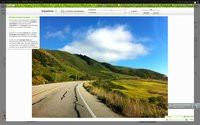

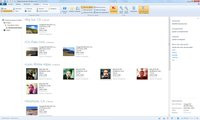
Picasa Albums Web et la retouche via Picnik, Picasa 3.8 le logiciel avec son option de synchronisation et Windows Live Gallery 2011
Un bon point pour my Picturetown à signaler tout de même : il est possible de personnaliser l'apparence de sa galerie photo avec différents skins. Le résultat est plutôt réussi ! Un argument de poids dans la balance pour Nikon, même si nous avons noté à l'utilisation plusieurs bugs de navigation et des lourdeurs de l'encodage Flash venant ternir le tableau.
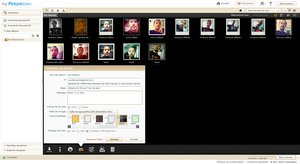

Personnalisation de la galerie avec my Picturetown
Pertinence de la gestion des autorisations et du partage
Les services de partage de photos en ligne proposent plusieurs degrés d'autorisation et différentes modalités de partage. Le plus simple ici c'est my Picturetown. On se contente de sélectionner les images à partager, on saisit les adresses email des personnes intéressées et on envoie son message ! Les personnes ayant reçu l'email accèderont à la galerie via un lien. L'excellente nouvelle ici, c'est que my Picturetown est le seul service qui permette aux gens avec qui on partage un album de télécharger l'intégralité des photos en taille originale en un seul clic (archive zippée) et sans inscription préalable ! my Picturetown donne également la possibilité de créer un petit film avec 20 photos (davantage avec un compte payant).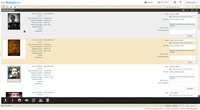
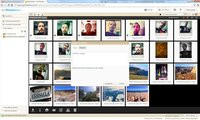
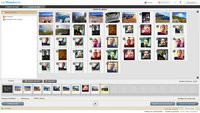
L'interface de my Picturetown ne permet pas de gérer les autorisations, juste de tagguer et renommer les images une par une. Avec un compte gratuit on peut réaliser un film de 20 images
Les trois ténors du genre sont plus aboutis en termes de gestion des droits et de partage. Sur la partie autorisation, c'est Flickr qui devance ses confrères. En effet, l'approche ultra-communautaire du service oblige Yahoo ! à proposer un mode de gestion de la confidentialité, des autorisations et du partage assez proche de ce qu'on a avec Facebook. Alors ça peut faire un peu peur mais si c'est bien maîtrisé on parvient à tout contrôler finement. Qui voit quoi, qui peut ajouter des commentaires, des remarques, des tags ou des personnes, et tout cela avec à chaque fois le choix des groupes (uniquement vous, amis et famille, contacts ou tout Flickr). C'est aussi cela qui rend l'ergonomie plus complexe... Côté partage, tout est possible ou presque : les réseaux (Flickr, Facebook, Twitter, Tumblr, Blogger, LiveJournal, Wordpress...), les emails ou encore l'envoi de lien avec gestion de « Passe Invité » (pour les photos classées en privé). Le véritable hic, c'est l'impossibilité de télécharger les images dans leur taille originale sans un compte pro. Et il faut y aller photo par photo !
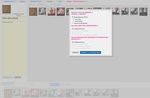
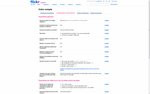
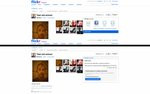
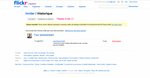
Flickr se montre très (trop ?) complet en matière de gestion des autorisations et du partage
Picasa Albums Web et SkyDrive sont assez similaires, moins complets que Flickr mais plus simples (et suffisants). Le service de Google sépare d'un côté la visibilité de l'album (public, personnes disposant du lien et uniquement vous) et de l'autre les filtres de partage (amis, famille, collègues plus les adresses email de votre choix). Le service de Microsoft concentre en un seul menu la visibilité (tout le monde, mes amis et leurs amis, mes amis, moi) et l'ajout d'autres personnes. Dans les deux cas, la liste de contacts issue du compte mail rattaché est disponible pour gérer son partage.
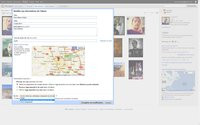
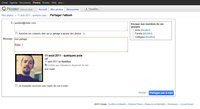
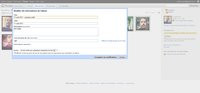
Autorisations et partage via Picasa
Avec SkyDrive, il est possible de spécifier quand on envoie un lien vers une galerie si on impose ou pas aux destinataires de se connecter à leur compte Windows Live ID. Si on n'impose rien, les personnes peuvent visualiser mais aussi télécharger les photos en taille réelle sans avoir à s'identifier (mais une par une cependant). Avec Picasa Albums Web, il faudra en revanche que les destinataires de l'invitation disposent d'un compte gmail pour télécharger les images. Et qu'ils aient le logiciel Picasa installé sur leur machine s'ils veulent télécharger tout l'album d'une traite ! C'est contraignant, mais les images sont alors disponibles en taille originale.
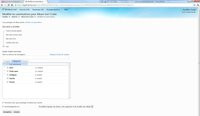
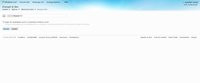
Autorisations et partage via SkyDrive
Enfin, Windows Live Gallery 2011 comme Picasa 3.8 offrent d'autres fonctionnalités sympathiques de partage, comme la réalisation de pêle-mêle automatique ou de pages HTML (Picasa), de panoramique (WLG 2011) ou de films (les deux).

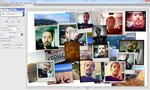
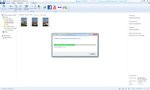

Vidéo et pêle-mêle sous Picasa, assemblage de panoramique sous WLG 2011
Conclusion
Arrivés au terme de ce dossier, voici les enseignements que nous pouvons tirer. D'abord, il ne faut pas trainer pour s'occuper de ses photos : les souvenirs précieux méritent une sauvegarde rapide. Et puis ça vous évitera de formater par erreur votre carte mémoire. Mais il ne faut pas aller trop vite non plus : faire les choses bien prend un peu de temps. Du moins au début et en apparence, parce que par la suite, le soin apporté au classement et au traitement de ses images se transformera en gain de temps. Aidez-vous pour cela d'un logiciel.Une fois que vous savez ce que vous voulez montrer et à qui vous voulez le montrer, vient la question du moyen. Parmi toutes les solutions qui s'offrent à vous, les deux plus intéressantes sont clairement les enseignes de développement en ligne et les sites de partage de galeries photo : peu coûteuses, diversifiées, pratiques et rapides. Ces deux types de services s'avèrent en plus tout à fait complémentaires, puisque l'un n'empêche pas l'autre. Et ils se recoupent même un peu, les sites de tirage proposant des options de partage tandis que les plateformes de partage renvoient souvent vers des offres de tirage.
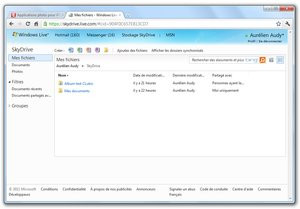

Le partage et le tirage en ligne : deux façons simples de profiter et faire profiter de vos photos
Aux antipodes se trouve l'option impression à domicile, avec un coût à la photo largement supérieur (1,2 € le A4 au minimum, hors coût du papier, avec une imprimante haut de gamme, soit 30 centimes le 10x15 cm), des choix de format limités au A4 (sauf imprimante très haut de gamme A3+) et une certaine complexité (calibrage, respect des profils ICC, réglages...). Pour sortir une photo de temps en temps c'est encore commode d'avoir une imprimante sous la main mais pour révéler toutes vos photos de vacances, l'option est fortement déconseillée ! Et le développement chez le photographe de quartier ou en borne automatique ? Ca peut être une démarche louable pour soutenir le commerce de proximité. Mais notez que les tarifs sont en règle générale plus élevés : entre 15 et 30 centimes le 10 x 15 cm...